gee学习笔记 第一天
gee入门介绍和安装使用
前言
Google Earth Engine是一种地理空间处理服务。借助 Earth Engine,用户可以在Google Cloud Platform的支持下进行大规模的地理空间处理。Earth Engine 的目的是:
为大规模地理空间算法开发提供交互平台
实现高影响力、数据驱动的科学
在涉及大型地理空间数据集的全球挑战上取得实质性进展
与平台交互的方式有多种。代码编辑器是一个基于 Web 的 IDE,用于编写和运行脚本。Explorer 是一个轻量级的网络应用程序,用于探索数据目录和运行简单的分析。客户端库围绕我们的 Web API 提供 Python 和 JavaScript 包装器。
(原文链接:https://blog.youkuaiyun.com/VSINO/article/details/124302738)
我还找到了其他同学写的博客,感兴趣的也可以参考一下(https://blog.youkuaiyun.com/q2121213/article/details/120827660)
一、正式开始之前的需要的准备
注册谷歌账号和并用申请的账号再次申请gee
具体步骤可以参考:https://blog.youkuaiyun.com/weixin_43865642/article/details/122325152和https://zhuanlan.zhihu.com/p/340984416
需要注意的是一个谷歌账号申请gee失败之后,这个谷歌账号就不能重新申请gee了,必须要重新注册一个谷歌账号,而且谷歌为了防止用户使用脚本批量的注册账号,会对重复申请的用户锁ip也就是用这个设备就注册不了了,谷歌会在电话手机验证那一步显示这个手机号不能用来验证,无论你换手机号也好,刷新也罢,还是按照网上的教程把浏览器的语言改成英文,这些都没有用过不了手机号验证这一步。
最后完成上述步骤时可能需要梯子,最后测试下能不能上Google colab
二、工具的准备
工具需要准备miniconda
这一步呢是因为吴秋生老师给的学习网址book.geemap.org上面提供的代码在本地环境上使用效率更高效果也更好。

从图片右上角的小火箭图标我们可以直接链接到Google colab这个云平台上,在这个平台上虽然也能运行gee的代码,但是当浏览器或者时网页关闭之后我们下载的gee运行依赖的库和包就会被清除,所以在使用时要一直打开这个网页,而且这个网页需要一直挂着梯子才能访问,综上为了学习和工作的展开我们需要一个本地的环境


1.安装miniconda
官网的安装链接为:https://docs.conda.io/en/latest/miniconda.html

然后根据你计算机的系统环境来选择下载安装包。
安装非常的简单,基本上就是一直点下一步这里就不赘述了。
安装之后,无论安装的是miniconda还是anaconda最后在这里显示的都是anaconda

我的电脑上这一步不好截图,我截的是老师的屏幕。
点击第二个(名字短的那个)就可以打开命令行了

2.安装miniconda
// 使用的代码如下
conda env list
//显示文件列表,第一次安装只有base
conda create -n gee python=3.9
//这里创建gee文件夹,并为文件夹配置3.9版本的Python环境

遇到proceed,按回车就行
// 接下来就是配置镜像,因为很多gee依赖的包需要从国外的库下载,速度慢很难下,所以我们配置清华的镜像
//可以参考https://blog.youkuaiyun.com/qq_35352571/article/details/110365693,我只用了下面三条,输入在命令行里回车就行了
conda config --add channels https://mirrors.tuna.tsinghua.edu.cn/anaconda/pkgs/free/
conda config --add channels https://mirrors.tuna.tsinghua.edu.cn/anaconda/pkgs/main/
conda config --add channels https://mirrors.tuna.tsinghua.edu.cn/anaconda/cloud/conda-forge/
//配置好了镜像下面注意不要挂着梯子,不然会报错
//运行切换到gee文件夹
conda activate gee
//下面是安装mamba,用处可以自己百度
//安装过程中可能会卡顿,请耐心等,我花了十几分钟,遇到停顿了不动了就按回车试试
conda install -c conda-forge mamba
//再往后是安转gee的运行库了
//这里的代码是安转所有的库,是老师推荐的模式,不安装所有的库的话,最后的pygis不用输入就行
mamba install -c conda-forge geemap pygis
//这里所写的所有代码如果有错以前面图片中的为准
//到这了安装完毕,输入jupyter lab就可以运行了,注意运行的时候不要关掉命令行请一直开着,要是要停止运行按Ctrl c
这就是运行的结果
打开notebook 试运行
点击notebook下面的pyth图标就可以输入和运行代码了
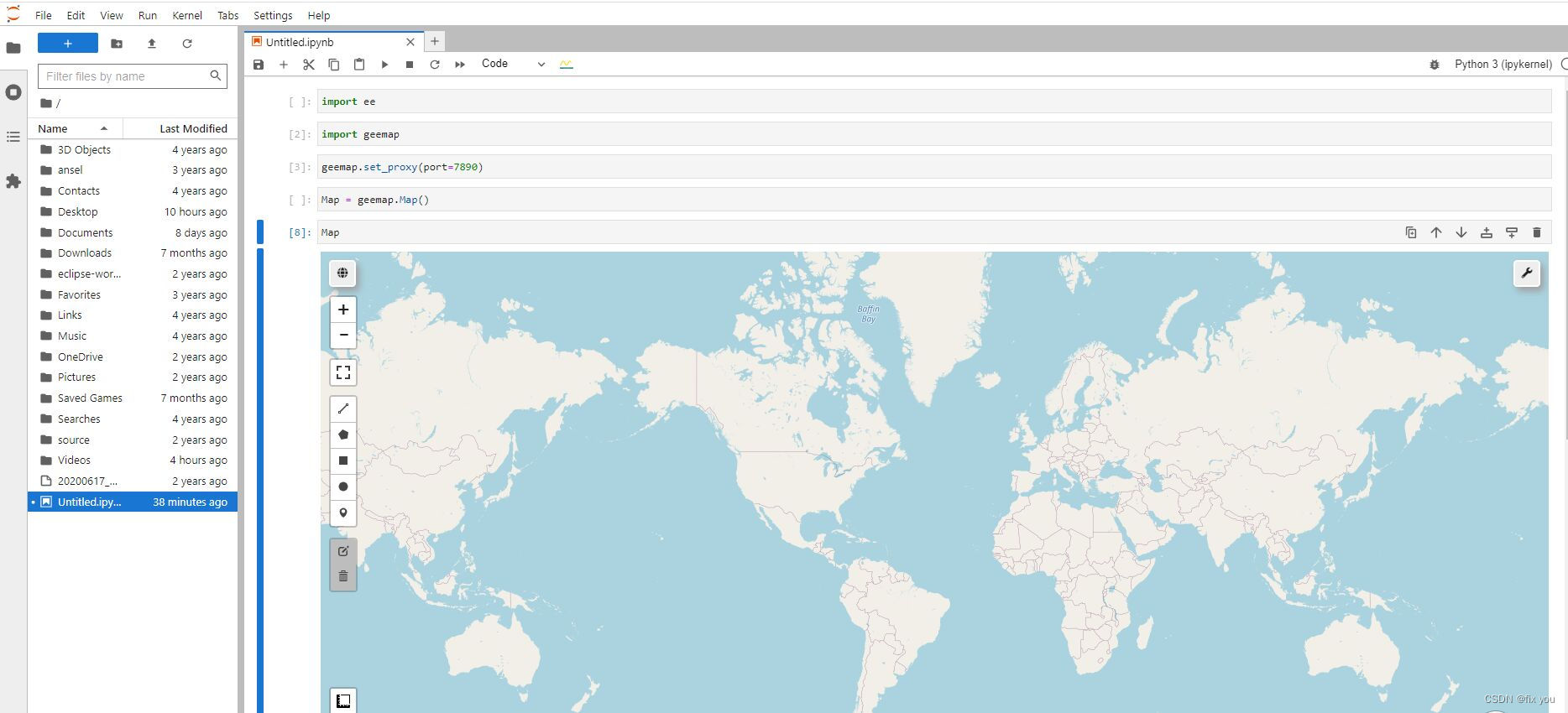
这里已经是运行成功之后的画面了
代码就在图片里面,自己输入吧,能看到图片就是成功
需要注意的是需要配置代理,不然gee的包导入不了(不是挂梯子)
方案:https://zhuanlan.zhihu.com/p/269419231,切记不只是找到端口号,还需要把代理打开,我就忘记打开了
打开之后运行时就需要gee的api授权了,这里按照book.geemap.org老师的步骤即可
成功之后的图片如下,将授权码复制之后就可以使用gee的api了最后按回车运行.

























 5256
5256

 被折叠的 条评论
为什么被折叠?
被折叠的 条评论
为什么被折叠?








